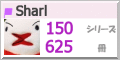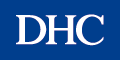#17-01 [NW,Ubuntu]NetWalker+WILLCOM WS002IN(DD)+RX420IN(青耳)でpppできた(pppconfig,pon,poff編)
#17-01 [NW,Ubuntu]NetWalker+WILLCOM WS002IN(DD)+RX420IN(青耳)でpppできた(pppconfig,pon,poff編)
昨日はどんだけやってもできなかったのに……以下まとめ。念のためですが無保証です。
Ubuntuでwillcom wx310kをUSB接続してprinに接続上記サイトが大変参考になりました。ありがとうございます。
-
Netwalker(PC-Z1)再インストール用microSDカード作成手順について
上記を実行。 -
NetWalker(PC-Z1) 「3Gモデム対応ツール」
をゲットして適用。kernelのupdateになる。$ uname -s -r -v -m -o Linux 2.6.28-15-araneo #50fsl1araneo9-Ubuntu PREEMPT Fri Oct 2 20:23:45 UTC 2009 armv7l GNU/Linux
- moyashiさんビルドの
#NetWalker 用Serial USB関係Kernel Module置きました。(要「3Gモデム対応ツール」)
をゲットしておく。ありがとうございます。念のためコピー前に無線はoffにしましょう。 展開して出てきたカーネルモジュールをコピーする。念のため古いモジュールは取っておく。
http://bit.ly/tiNUk cp2101.ko ftdi_sio.ko ipaq.ko pl2303.ko usbserial.ko visor.ko$ mkdir drivers $ cd drivers $ wget http://bit.ly/tiNUk $ tar xzf drivers-usb-serial_arm.tar.gz $ sudo -s パスワード入れてね # cd /lib/modules/2.6.28-15-araneo/kernel/drivers/usb/serial/ # mkdir old # mv *.ko old # cd - # chown root *.ko # cp -p *.ko /lib/modules/2.6.28-15-araneo/kernel/drivers/usb/serial/
- カーネルモジュールの依存関係を更新してロードする。依存関係が解決されていることを確認。
# depmod -a # modprobe pl2303 # lsmod | grep pl2303 pl2303 17220 0 usbserial 30348 1 pl2303
- boot時のRAM DISKをアップデート。これで再起動後は自動でloadされるはず…たぶん。
# update-initramfs -u
- USBにW-SIM入りのDDを挿して確認。
# lsusb Bus 002 Device 002: ID 04dd:92e7 Sharp Corp. Bus 002 Device 001: ID 1d6b:0002 Linux Foundation 2.0 root hub Bus 001 Device 003: ID 11f6:2001 Prolific Willcom WSIM Bus 001 Device 002: ID 0424:2514 Standard Microsystems Corp. Bus 001 Device 001: ID 1d6b:0002 Linux Foundation 2.0 root hub # ls /dev/ttyUSB0 /dev/ttyUSB0
- pppの設定をする。ENTERで確定。カーソルで移動。SPACEで選択。TABで項目移動。
# pppconfig
- Create Create a connection を選択
- Provider Name - 設定名を入力 (ddとか)
- Configure Nameservers (DNS) - Dynamic Use dynamic DNS を選択
- Authentication Method for provider - PAP を選択
- User Name
- Password
- プロバイダのアカウント・パスワード
- PRINはこちら
- Speed - 115200 のままでいいと思う
- Pulse or Tone - Tone
- Phone Number - プロバイダAPの電話番号 (PRINは上記からプランにあったものを)
- Choose Modem Config Method - yes <はい>
- Select Modem Port - Manual (というかそれしか出てこない気がする)
- Manually Select Modem Port - /dev/ttyUSB0
- "Properties of 設定名" - 確認して間違っていたら修正。Finished Write files and return to main menu.でファイルに書き出す
- Main Menu - Quit Exit this utilityで終了
# cat > /etc/ppp/peers/設定名 lcp-echo-interval 0 lcp-echo-failure 0 CTRL+D
で追加しておくといいかも。最初の改行はけっこう重要だったり。 - 接続してみる
# pon 設定名
pon dd とかする。DDのランプが両方とも光ったら接続できたっぽいよ。確認してみる。# ifconfig ppp0 ppp0 Link encap:Point-to-Point Protocol inet addr:xxx.xxx.xxx.xxx P-t-P:xxx.xxx.xxx.xxx Mask:255.255.255.255 UP POINTOPOINT RUNNING NOARP MULTICAST MTU:1500 Metric:1 RX packets:4 errors:0 dropped:0 overruns:0 frame:0 TX packets:5 errors:0 dropped:0 overruns:0 carrier:0 collisions:0 txqueuelen:3 RX bytes:58 (58.0 B) TX bytes:85 (85.0 B)などと出るとIPアドレスもらえてます。切断は
# poff
- rootではなく一般ユーザ(?)でも接続できるように、dipグループに自分を追加
# vi /etc/group
dip:x:30:sharl とか。 - ネットは広大だわ…